نحوه ی آپدیت برنامه های آیفون یکی از مواردی است که ممکن است بعضی از کاربران از آن بی اطلاع باشند. در این مقاله قصد داریم تا نحوه ی آپدیت برنامه های آیفون را به شما کاربران گرامی آموزش دهیم. توجه داشته باشید سیستم گوشی های آیفون دارای حساسیت بالایی بوده و ممکن است بر اثر اشتباه کاربران با مشکل رو به رو شود.
به همین منظور لازم است پیش از آپدیت برنامه ها مقاله ی آموزش آپدیت برنامه های آیفون را مطالعه کرده و سپس برنامه های دستگاه خود را آپدیت کنید. روش هایی که در ادامه برای آپدیت برنامه های آیفون ذکر می کنیم تنها برای گوشی اپل یا همان آیفون نبوده و برای سایر دستگاه های آیپد و… نیز کاربرد دارد.
به طور کلی برای آپدیت برنامه های آیفون دو روش وجود دارد. روش اول به صورت بی سیم و توسط گوشی آیفون انجام شده و روش دوم با استفاده از آیتونز و کابل USB انجام می شود. توجه داشته باشید پیش از آپدیت برنامه های آیفون از تمامی اطلاعات موجود در دستگاه خود یک نسخه ی پشتیبان یا Backup تهیه کنید. این کار به شما کمک می کند تا در صورتی که در آپدیت برنامه های با مشکل رو به رو شدید بتوانید دوباره به اطلاعات خود دسترسی پیدا کنید.
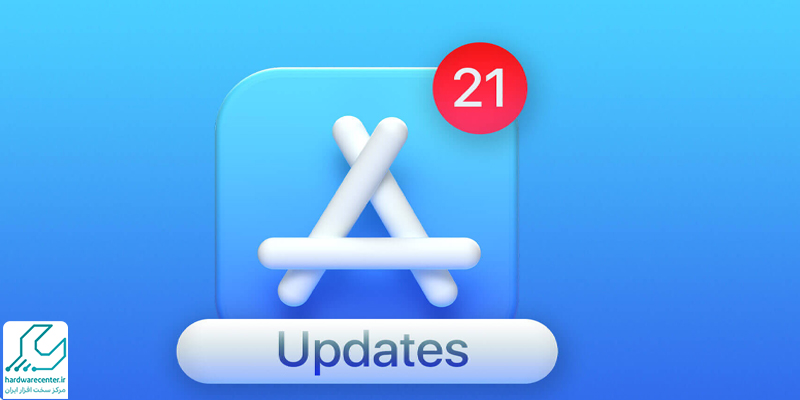
روش آپدیت برنامه های آیفون
همان طور که پیش تر اشاره کردیم برای آپدیت برنامه های آیفون دو روش وجود دارد که در این بخش به بررسی آن ها می پردازیم:
از طریق تنظیمات موبایل اپل
- در قدم اول دستگاه خود را به اینترنت متصل کنید (WIFI)
- در مرحله ی بعدی مسیر Settings > General > Software Update را دنبال نمایید. در این قسمت آپدیت جدید برنامه ها قابل مشاهده خواهد بود. برای دانلود ورژن جدید IOS ، Download and Install را انتخاب کنید.
- در پایان دانلود Install را انتخاب کرده و منتظر بمانید تا آیفون آپدیت شود.
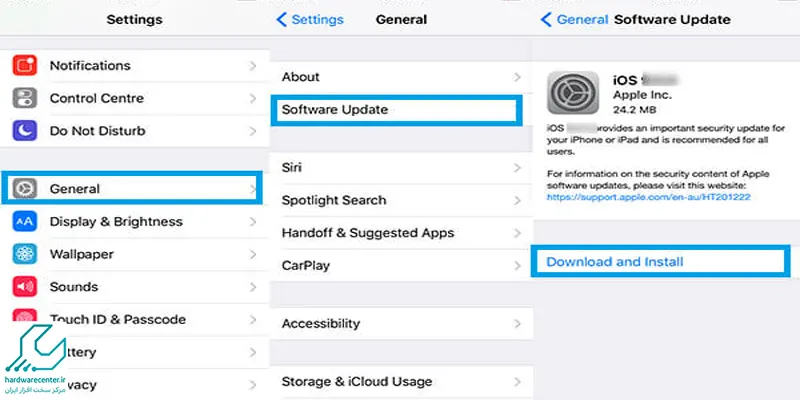
نکات مهم: به هنگام نصب ورژن جدید IOS ممکن است با پیغام خطایی مبنی بر کافی نبودن فضای آیفون برای به روز رسانی رو به رو شوید. به هنگام بروز این ارور لازم است بعضی از اپلیکیشن های موجود بر روی دستگاه را حذف کرده تا فضای کافی برای آپدیت برنامه های آیفون ایجاد شود. در صورتی که امکان حذف برنامه ها را نداشتید می توانید برای آپدیت برنامه های آیفون از آیتونز و کابل USB استفاده کنید.
بروز رسانی گوشی اپل با آیتونز و کابل USB
- برای استفاده از این روش ابتدا نسخه ی جدید آیتونز را دانلود و نصب کنید.
- در قدم بعدی آیفون خود را از طریق کابل USB به کامپیوتر متصل کنید. برای این کار اتصال کامپیوتر به اینترنت ضروری است.
- برای این کار اتصال کامپیوتر به اینترنت ضروری است.
- زمانی که دستگاه شما توسط برنامه ی آیتونز شناسایی شد دستگاه مورد نظر را انتخاب کرده و Summary را انتخاب کنید تا صفحه ی مرتبط با دستگاه شما نمایش داده شود. و دوم ، انتخاب دستی فایل فریمور IPSW می باشد.
- در این مرحله دو راه دارید اول آن که بر روی Check for Update کلیک کرده و منتظر آپدیت برنامه های آیفون باشید
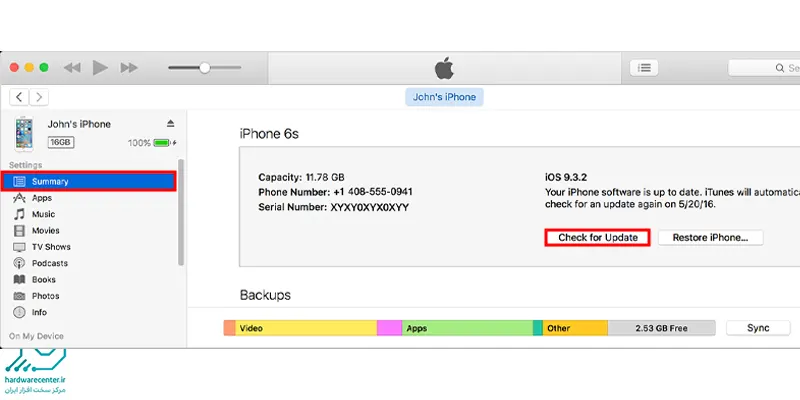
در صورتی که راه اول را انتخاب کردید توجه داشته باشید که این روش زمان زیادی نیاز دارد زیرا حجم فایل های IOS بیش از 800 مگابایت است. در صورتی که راه دوم را برای آپدیت برنامه های آیفون انتخاب کرده اید و فایل IPSW در دستگاه شما وجود دارد. تنها لازم است پس از متصل کردن آیفون به کامپیوتر از طریق کابل، و در صورت اجرا شدن آیتونز به تب Summary وارد شده ، دکمه Shift کیبورد را نگه داشته و آپدیت را انتخاب نمایید.
- در پنجره ی باز شده فایل جدید فریمور را دانلود کرده و Open را انتخاب نمایید تا دستگاه به روز رسانی بشود.
آپدیت خودکار برنامه ها از طریق App Store
فعال سازی آپدیت خودکار باعث می شود برنامه های آیفون همیشه روی آخرین نسخه باقی بمانند و بدون نیاز به بررسی دستی، مرتب به روزرسانی شوند. این کار هم جلوی کندی اپ ها را می گیرد و هم تجربه کلی کار با گوشی را ارتقا می دهد.
برای فعال سازی کافی است وارد App Store شوید، روی پروفایل خود بزنید و گزینه App Updates را روشن کنید.ش کلیک کنید. لورم ایپسوم متن ساختگی با تولید سادگی نامفهوم از صنعت چاپ و با استفاده از طراحان گرافیک است.
بعد از این کار، آیفون هر زمان که به وای فای یا دیتای پایدار متصل باشد، آپدیت ها را در پس زمینه دانلود و نصب می کند. این روش برای افرادی که وقت نمی کنند مدام نسخه جدید اپ ها را چک کنند، یک انتخاب بی دردسر و کاربردی است و به شکل چشمگیری میزان خطا و باگ های برنامه ها را کاهش می دهد.
رفع مشکل آپدیت نشدن برنامه ها در آیفون
اگر با وجود اینترنت مناسب، برنامه ها در آیفون آپدیت نمی شوند، چند مرحله ساده می تواند مشکل را مدیریت و برطرف کند. ابتدا وارد App Store شوید، صفحه را به پایین بکشید تا لیست آپدیت ها رفرش شود؛ در بسیاری از موارد همین یک حرکت ساده مشکل را حل می کند.
اگر همچنان آپدیتی نمایش داده نشد، وارد Settings > General > iPhone Storage شوید و فضای خالی دستگاه را بررسی کنید؛ کمبود حافظه از دلایل رایج است. سپس تاریخ و ساعت گوشی را روی حالت Set Automatically قرار دهید تا ارتباط با سرورهای اپل پایدار شود.

در نهایت، اگر اپ همچنان آپدیت نمی شود، یک بار از اپل آیدی خارج شوید و دوباره وارد شوید تا فرآیند Sync مجدد انجام شود. این مراحل معمولاً مسئله را کامل جمع می کند.
نمایندگی اپل
نمایندگی رسمی اپل به منظور ارائه ی خدماتی کاربردی کلیه ی سرویس های تعمیراتی و فروش محصولات را ارائه می کند. واحد تعمیرات اپل به دلیل بهره مندی از تکنسین های حرفه ای و مجرب می تواند کلیه ی عیوب دستگاه های اپل را در مدت زمانی کوتاه برطرف کند. متخصصان واحد تعمیرات اپل ابتدا دستگاه را عیب یابی کرده و سپس عیوب آن را برطرف می کنند. در صورتی که تعمیرات برای قطعات آسیب دیده امکان پذیر نباشد متخصصان واحد تعمیرات اپل قطعات معیوب را با یک نمونه ی اورجینال جایگزین می کنند.
نمایندگی رسمی اپل در واحد فروش نیز از مشتریان گرامی حمایت می کند. بهره مندی از مشاوران مجرب در واحد فروش به مشتریان کمک می کند که با دسترسی به اطلاعات تخصصی و فنی محصولات بهترین محصول را متناسب با نوع نیاز کاربری خود انتخاب نمایند. کلیه ی محصولات اپل در نمایندگی مجاز APPLE به صورت اورجینال و همراه با ضمانت نامه ی معتبر به فروش می رسد. کلیه خدمات نمایندگی مرکزی اپل تحت نظارت مرکز سخت افزار ایران ارائه می شود.




